Kukikorn animat amb Snap! i GIMP
He creat un ninotet amb Inkscape i l'he animat amb dos programes diferents, Snap! i GIMP. El resultat és una animació d'un unicorn que sembla que corri.
Il·lusió de moviment
Aquest Kukikorn s'inspira de l'experiment: «El cavall en moviment» de Eadweard Muybridge, realitzat a finals del segle XIX per saber si, quan un cavall corre, hi ha algun moment que cap pota toca a terra.
L'experiment: «El cavall en moviment» de Muybridge

Segons la Viquipèdia:
En Cinema, un fotograma (frame), o quadre de pel·lícula, és una de les moltes imatges individuals en una pel·lícula, l'element més petit de la pel·lícula. Si es projecta una cadena de fotogrames a una determinada freqüència, com a mínim 12 fotogrames/segon, podem obtenir sensació de moviment.
Fotograma (cinema) a la Viquipèdia
Hi ha diverses tècniques per animar objectes inanimats. Antigament, aparells com el fenaquistoscopi i el zoòtrop ja anticipaven les imatges en moviment cícliques com avui són els GIF (acrònim de Graphics Interchange Format, Format d'intercanvi de gràfics).
Ara, a més, tenim altres programes informàtics que ens permeten crear animacions de diverses maneres. Igualment, però, trobo que no cal abusar molt de les imatges en moviment. Algunes són massa agressives i poden provocar atacs epilèptics.
GIMP
Aquest programa ens permet fer moltes coses, com editar imatges i crear petites animacions a partir d'imatges o fotogrames. Clica l'enllaç per veure el gif fet amb GIMP.
Imatges
Crea o troba les imatges que vulguis animar. Si no en tens o no saps crear-les, pots reusar aquest Kukikorn que he creat amb Inkscape.
Per a la creació del GIF amb GIMP farem servir mapes de bits (.png). Aquí les quatre imatges del Kukikorn en .png amb fons gris:
Kukikorn amb fons 1
Kukikorn amb fons 2
Kukikorn amb fons 3
Kukikorn amb fons 4
Crear un GIF amb GIMP
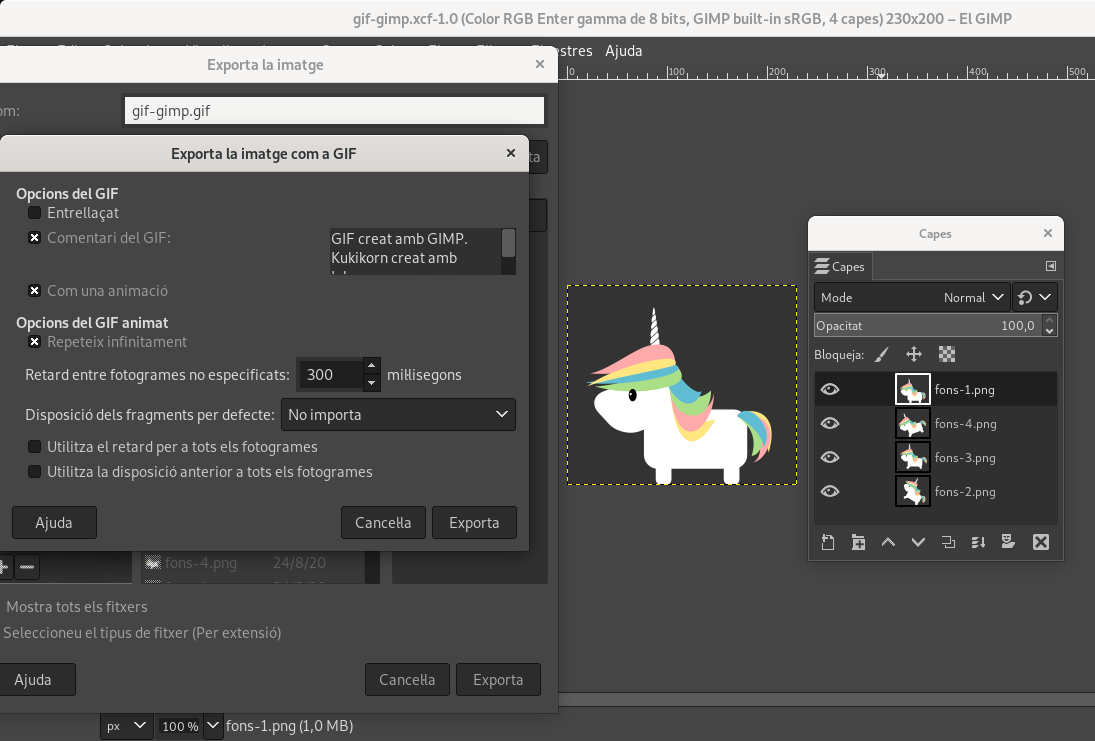
- Obre GIMP
Si no el tens instal·lat, descarrega'l des de la pàgina web
www.gimp.org
- Fes visibles les capes
Eina de capes. Dues maneres d'arribar-hi:
- Combinació de tecles control+L
- Finestres > Diàlegs acoblables > Capes
- Obre les imatges com a capes
"Fitxer > Obre com a capes..."
- Selecciona les imatges que vulguis usar
Per seleccionar totes quatre imatges, mantingues premuda la tecla control mentre les cliques. Importa-les en ordre, de la 1 a la 4.
- Desa el projecte
"Fitxer > Anomena i desa". L'extensió serà .xcf i és el fitxer editable per si volem modificar el gif de nou.
- Converteix el projecte a GIF
"Fitxer > Anomena i exporta". Li hem d'indicar extensió .gif i ens obrirà un diàleg per a:
- posar metadades (com "Creat amb GIMP") a les opcions del GIF
- determinar el temps entre imatge i imatge (com 0.3 segons ó 300 mil·lisegons).
Per poder modificar el temps, clica a la casella "com una animació" de les opcions del GIF. Exporta i ja ho tens! :)
Fitxer
Descarrega el meu arxiu del Kukikorn en .xfc i obre'l amb GIMP.
Descarrega el Kukikorn en .xcf
Snap!
Aquest llenguatge de programació també és un programa, i té una comunitat de creadores de continguts digitals.
Imatges
Per a la creació del GIF amb Snap! farem servir vectors (.svg). Aquí les quatre imatges del Kukikorn en .svg sense fons:
Kukikorn sense fons 1
Kukikorn sense fons 2
Kukikorn sense fons 3
Kukikorn sense fons 4
Crear un GIF amb Snap!
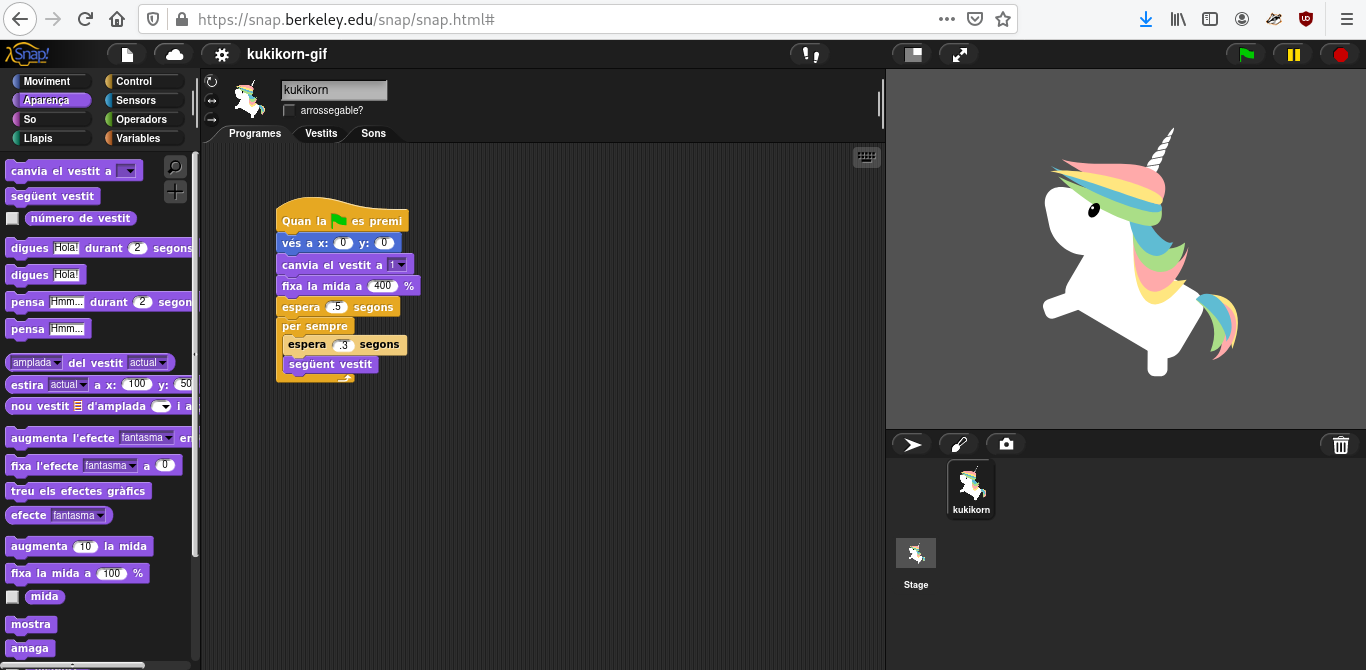
- Obre Snap!
Si no tens compte a la web de Snap!, pots descarregar el programa al teu ordinador tal com es fa amb GIMP. D'aquesta manera, no et caldrà connexió a Internet per programar. Descarrega el programa, descomprimeix-lo i obre el fitxer que es diu snap.html al teu navegador.
Descarrega Snap!
- Importa els ninotets que vulguis animar
Pots importar imatges de dues maneres:
- Arrossegant directament les imatges al programa
- Clicant la icona del document (al menú del programa) i triar "Importa"
- Programa el moviment
A "Programes" de l'objecte Kukikorn, arrossega-hi els següents blocs:
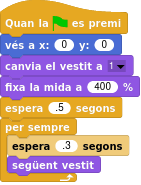
Blocs de control
- Quan la bandera verda es premi
- Espera segons (agafa'n dos)
- Per sempre
Blocs d'aparença
- Canvia el vestit a
- Fixa la mida a
- Següent vestit
Bloc de moviment: Vés a x y
I ja ho tindríem!
